ブログ
MAMPインストール・ローカルサーバーの設定

MacでMAMPのインストール~ローカルサーバー立てるまでの手順です。
MAMP インストール
https://www.mamp.info/en/の次のページからダウンロードできます。インストーラーで簡単にインストールできます。(PRO版不要な方はチェックを外すのを忘れずに)
MAMPの設定
1./Applications/MAMP/のMAMP.appを起動します
2.「Preferences」をクリックします
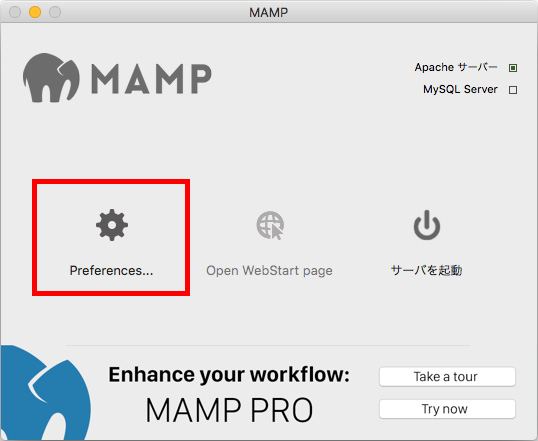
3.MAMPの起動・終了時の動作の設定です
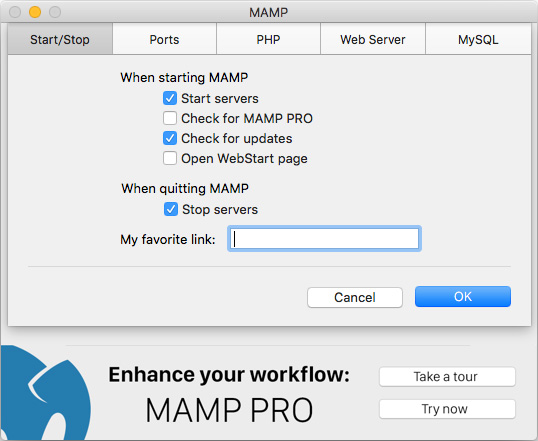
When starting MAMP / MAMP起動時に
- Start severs … MAMPを起動した時に、サーバーを起動するかどうか。
- Check for MAMP PRO … MAMP PROの宣伝なので外しておきましょう。
- Open WebStrat page … MAMPを起動した時に、スタートページを開くかどうか。
When quitting MAMP / MAMP終了時に
- Stop servers … MAMPを終了した時に、サーバーを終了するかどうか。
このチェックは自分の好みです。OKを押せば設定できます。
4.ポートの設定
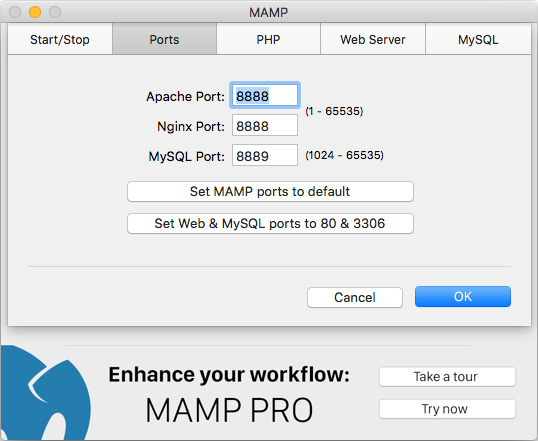
この状態だと、MAMPのApacheへのURLがhttp://localhost:8888/です。
“Set Web & MySQL ports to 80 & 3306(WebとMySQLのポートを80と3306に設定)”を押すとhttp://localhost/に変更されます。
私の場合は、サイトごとにポート番号を変えているのでデフォルトのまま使っています。
MAMP起動・終了時に毎回パスワードを聞かれる
デフォルトのまま使っているのは、以下のような理由もあります。
デフォルトが「8888」であるApacheの使用ポートを「1024」より小さい数字に設定した場合、MacOS XのようなUNIX環境下ではIPサービスを開始・終了するためにroot権限が必要になり、パスワード入力を求められます。
5.PHPの設定
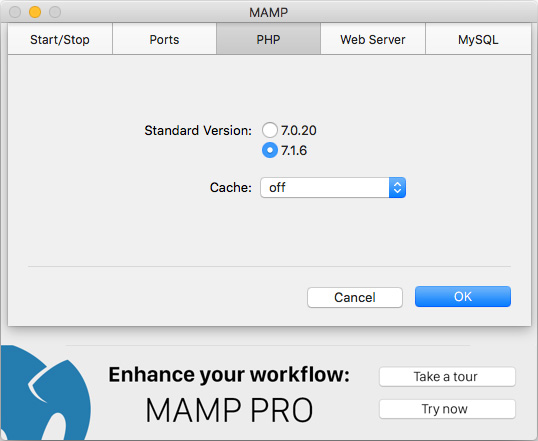
PHPのバージョンと、キャッシュの設定ができます。
6.ウェブサーバーの設定
- ApacheかNginxが選べます。
- Document Rootは4で指定したポートで表示するディレクトリを指定します。
- デフォルトは /Applications/MAMP/htdocsです。
- Document Root(ドキュメントのルート)横の矢印をおすと、Finderが表示されるので、Document Rootにしたいファイルを選択したらOKを押してください。
バーチャルホストの設定
バーチャルホストの設定をすると、複数のプロジェクトで使うことができます。
ネームベースで設定する方法と、ポート番号ベースで設定する方法がありますが、ネームベースはhostsの設定なども必要なため今回はポート番号ベースで説明していきます。
httpd.confの設定
/Applications/MAMP/conf/apache/httpd.confの中の
Virtualhosts 用の設定ファイルのIncludeのコメントアウトをはずします。
# Virtual hosts
# Include /Applications/MAMP/conf/apache/extra/httpd-vhosts.conf
↓
# Virtual hosts
Include /Applications/MAMP/conf/apache/extra/httpd-vhosts.conf
httpd-vhosts.confの設定
/Applications/MAMP/conf/apache/extra/httpd-vhosts.confをひらきます。
27行目あたりに、バーチャルホストの設定のサンプルがあります。
# <VirtualHost *:80>
# ServerAdmin webmaster@dummy-host.example.com
# DocumentRoot "/Applications/MAMP/Library/docs/dummy-host.example.com"
# ServerName dummy-host.example.com
# ServerAlias www.dummy-host.example.com
# ErrorLog "logs/dummy-host.example.com-error_log"
# CustomLog "logs/dummy-host.example.com-access_log" common
# </VirtualHost>
いろいろありますが、最低限下記の内容が設定してあれば大丈夫です。
Listen ポート番号
<VirtualHost *:ポート番号>
DocumentRoot "/Users/ユーザ名/開発環境までのパス"
</VirtualHost>
例)
Listen 10001
<VirtualHost *:10001>
DocumentRoot "/Users/UsersName/XXXX/htdocs"
</VirtualHost>
以上を設定すると、localhost:10001 や 127.0.0.1:10001 でアクセスできます。
ローカルでのURLについて
- 同一ネットワーク内であれば、 Macのメニュー>システム環境設定>共有 で設定したコンピュータ名を使って、コンピューター名+ポート番号でも接続できます。
例)例)http://name_mypc.local:10001/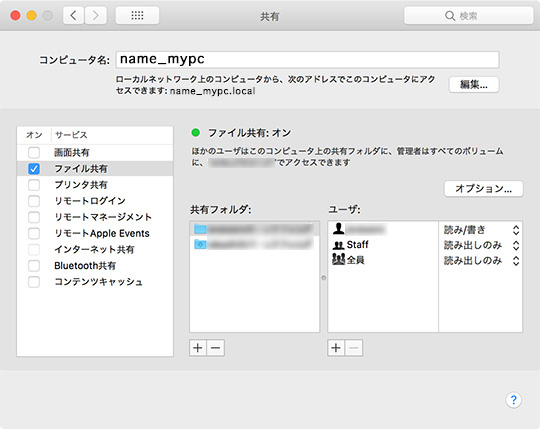
- 社内LANで固有のIPが振られている場合は、それを使うことで社内の人に共有もできます。
例)http://社内IP:10001/